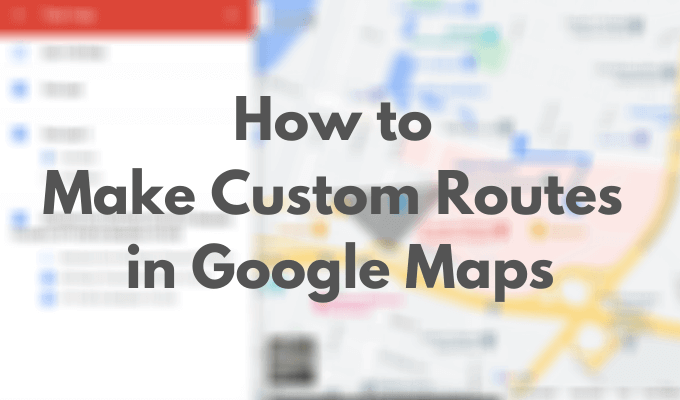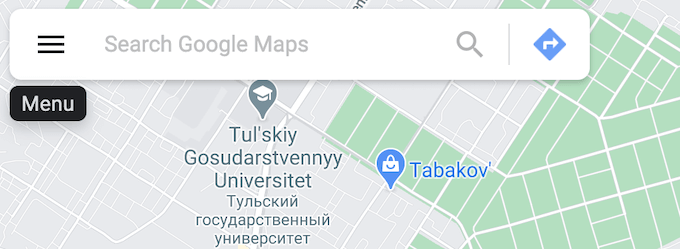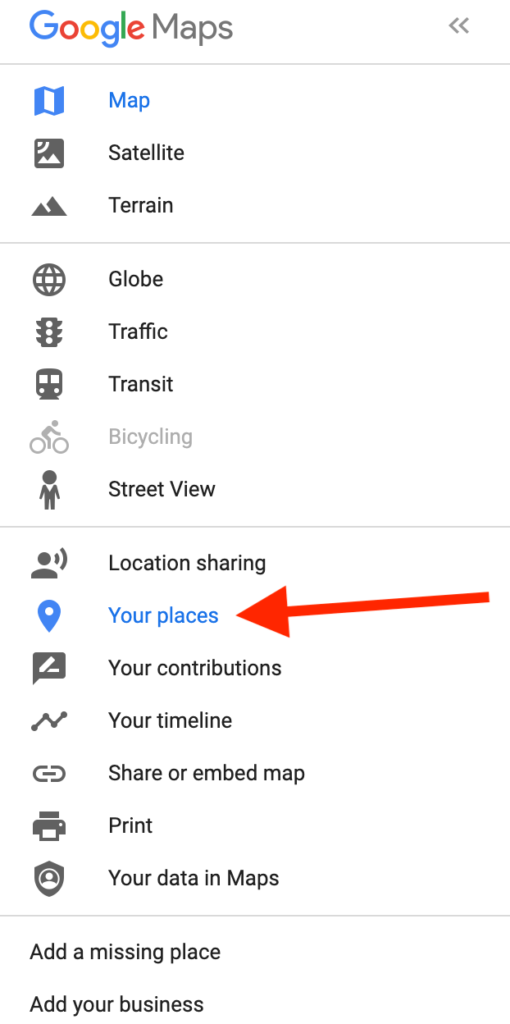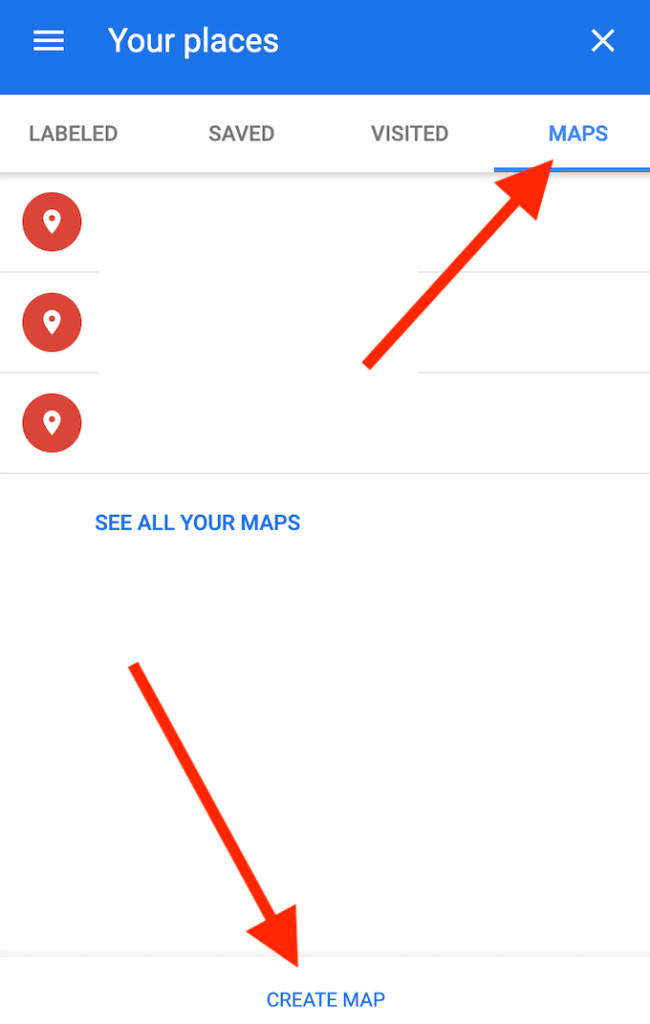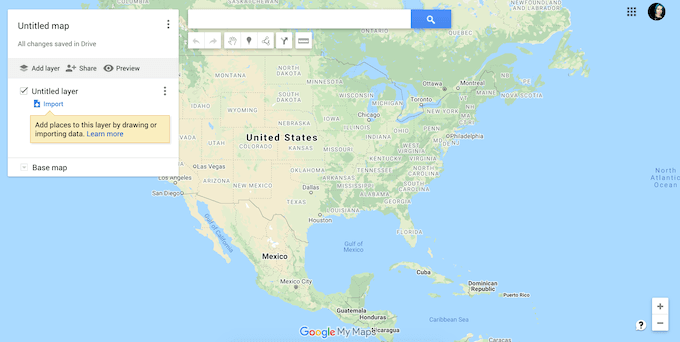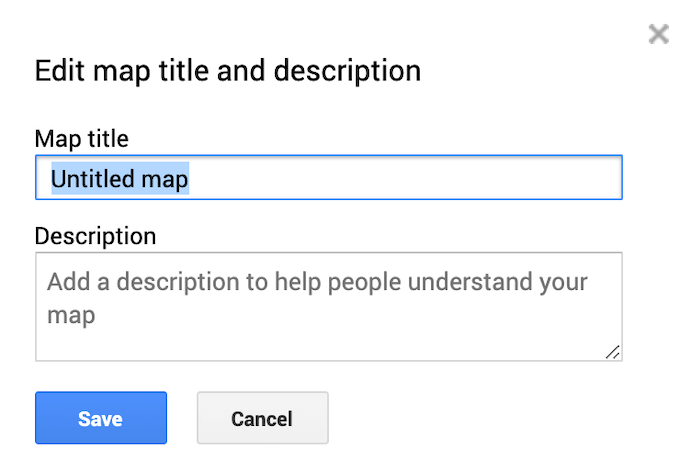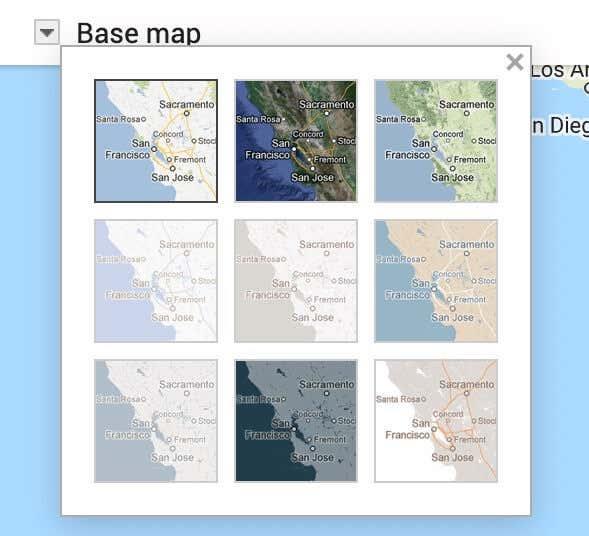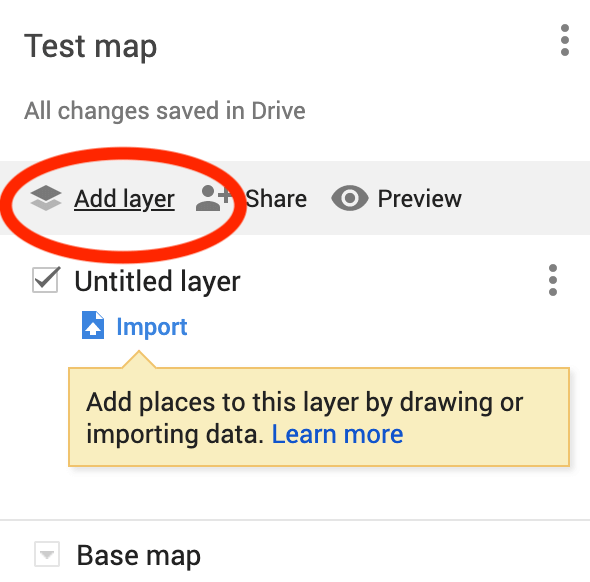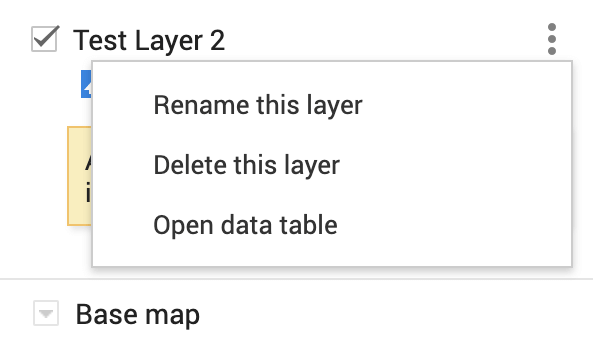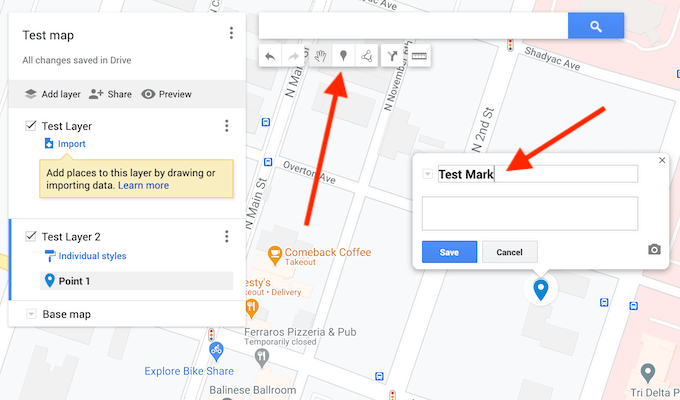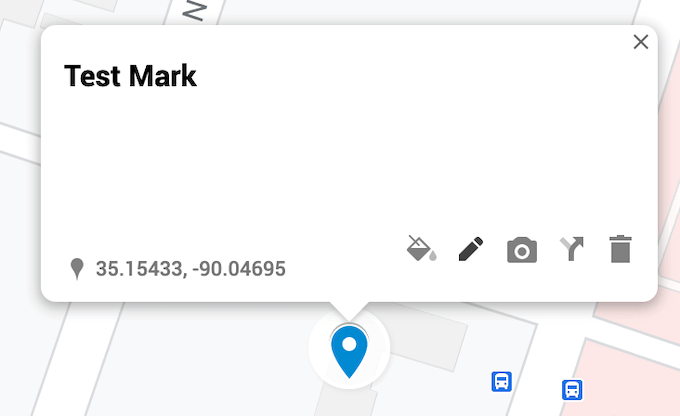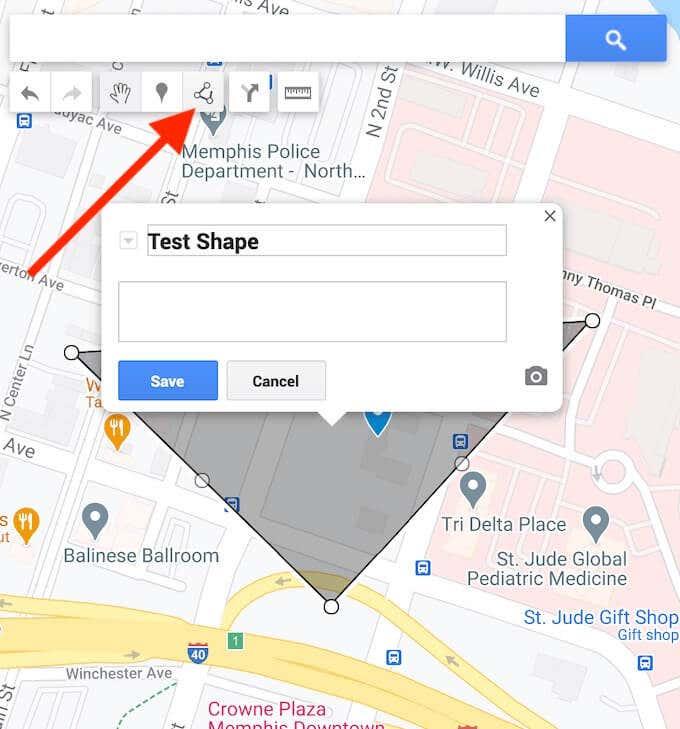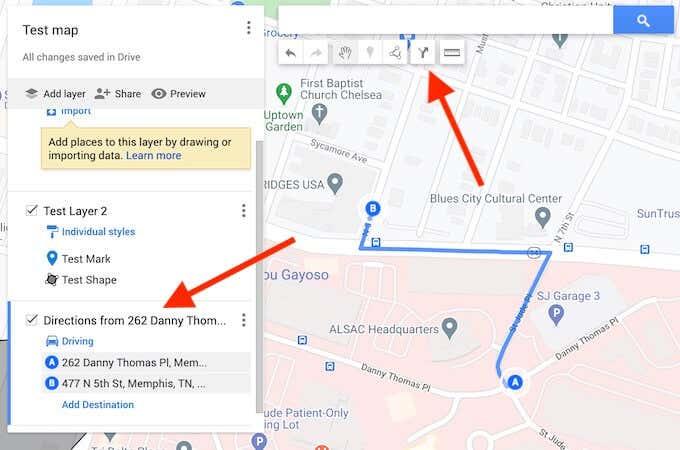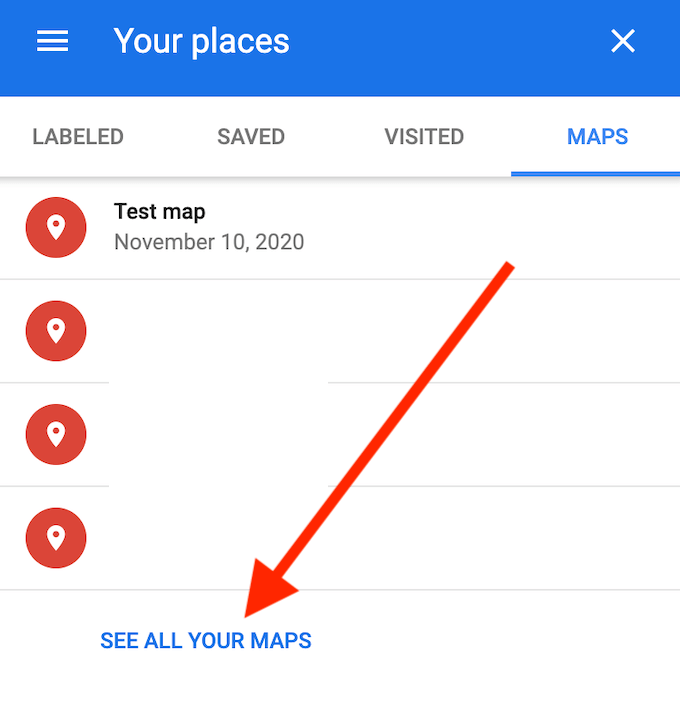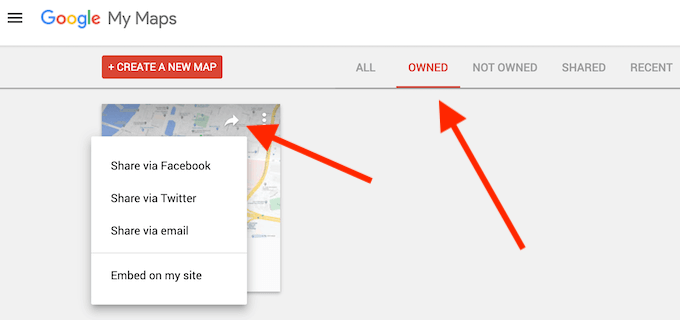Το να κάνετε αυθόρμητα οδικά ταξίδια μπορεί να είναι διασκεδαστικό, αλλά μερικές φορές θέλετε να είστε λίγο πιο στρατηγικοί και να προετοιμάσετε τις διαδρομές σας εκ των προτέρων. Είναι χρήσιμο να έχετε ήδη χαρτογραφήσει τις προσαρμοσμένες διαδρομές σας στους Χάρτες Google: αφαιρεί το άγχος της απώλειας μιας σημαντικής στροφής και σας δίνει τη δυνατότητα να μοιραστείτε τα ταξιδιωτικά σας σχέδια με άλλους.
Δεν χρειάζεται να χρησιμοποιήσετε το GPS του αυτοκινήτου σας ή κάποιο πρόσθετο λογισμικό. Οι Χάρτες Google σάς επιτρέπουν να προσθέτετε διαφορετικές πινέζες, σχήματα και οδηγίες στις διαδρομές σας. Δείτε πώς μπορείτε να κάνετε προσαρμοσμένες διαδρομές στους Χάρτες Google.
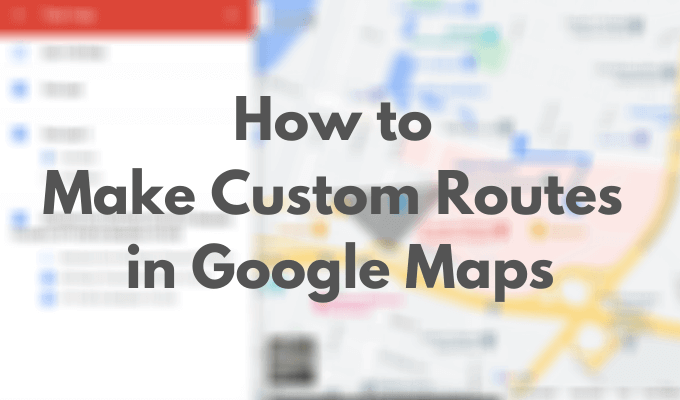
Πώς να δημιουργήσετε προσαρμοσμένες διαδρομές στους Χάρτες Google
Ενώ οι Χάρτες Google σάς επιτρέπουν να δημιουργήσετε τη δική σας προσαρμοσμένη διαδρομή, έρχεται με μερικούς περιορισμούς. Για παράδειγμα, δεν μπορείτε να ξεκινήσετε εντελώς από την αρχή, που σημαίνει ότι θα πρέπει να χρησιμοποιήσετε το προεπιλεγμένο τοπίο. Στη συνέχεια, μπορείτε να το προσαρμόσετε προσθέτοντας άλλα στοιχεία, συμπεριλαμβανομένων νέων τοποθεσιών, διαδρομών και σχημάτων. Θα πρέπει επίσης να χρησιμοποιήσετε τους Χάρτες Google στην επιφάνεια εργασίας σας για να δημιουργήσετε χάρτες. Για να δημιουργήσετε τον πρώτο σας προσαρμοσμένο χάρτη, ακολουθήστε τα παρακάτω βήματα.
- Ανοίξτε τον ιστότοπο των Χαρτών Google στο πρόγραμμα περιήγησης του υπολογιστή σας και συνδεθείτε με τον λογαριασμό σας Google.
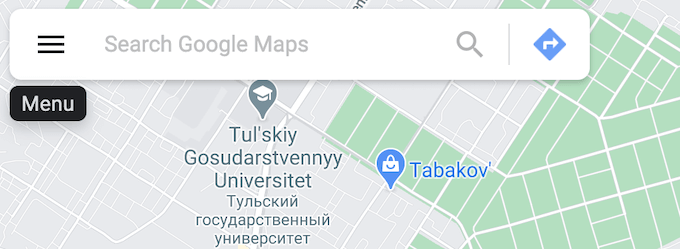
- Ανοίξτε το Μενού από την επάνω αριστερή γωνία της οθόνης σας.
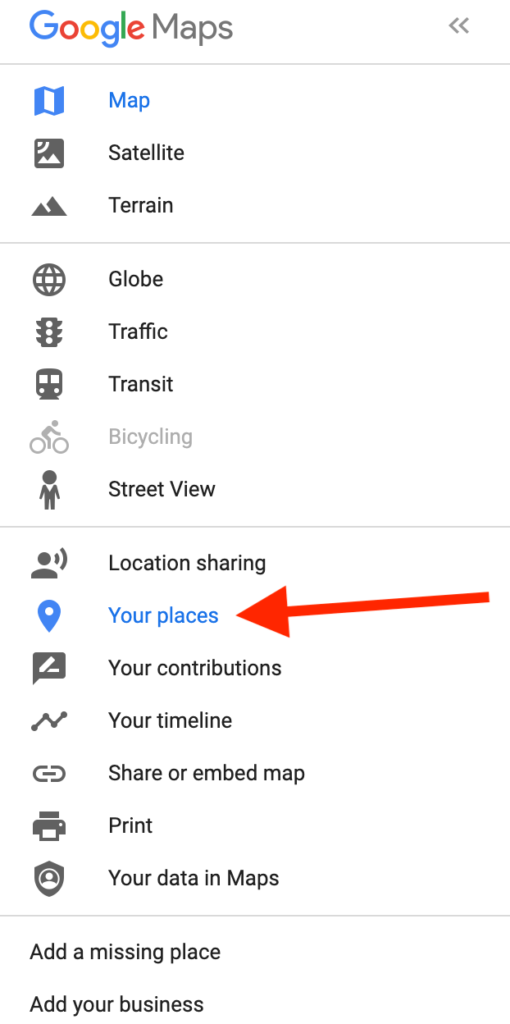
- Από το αναπτυσσόμενο μενού, επιλέξτε Τα μέρη σας .
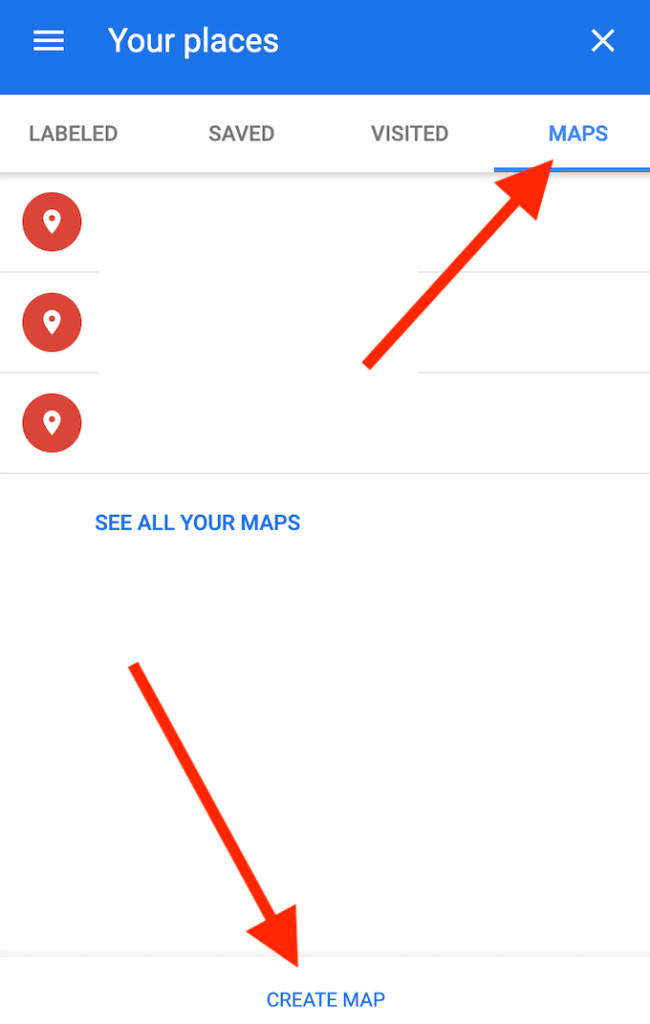
- Στην περιοχή Τα μέρη σας , επιλέξτε Χάρτες > Δημιουργία χάρτη .
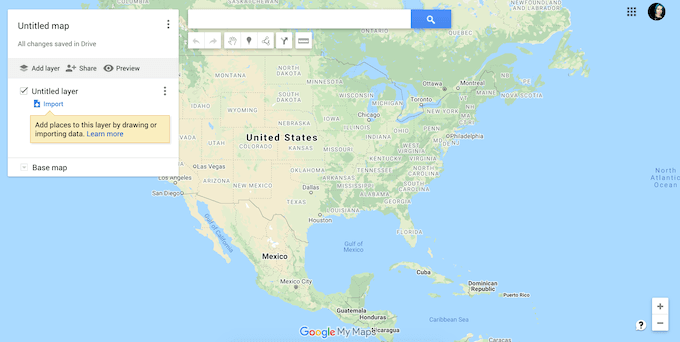
- Θα ανοίξει ένα νέο πα��άθυρο Χαρτών Google με τον προσαρμοσμένο χάρτη σας.
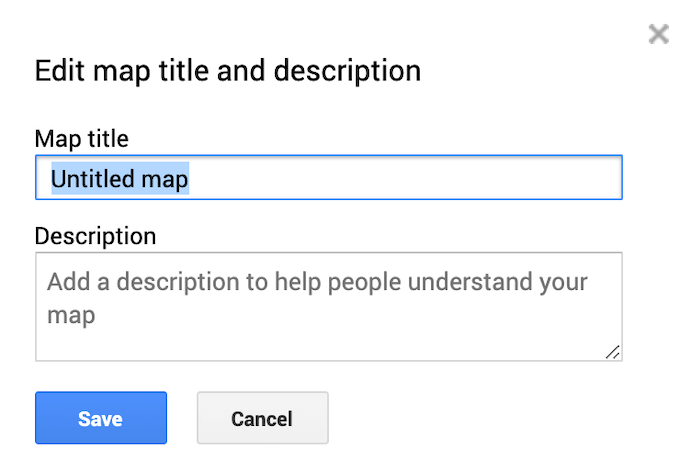
- Επιλέξτε Χάρτης χωρίς τίτλο στην επάνω αριστερή γωνία της οθόνης για να επεξεργαστείτε τον τίτλο και την περιγραφή του νέου χάρτη. Επιλέξτε Αποθήκευση για επιβεβαίωση.
Πώς να προσαρμόσετε τον χάρτη σας Google
Αφού επιλέξετε έναν τίτλο για τον νέο σας χάρτη, μπορείτε να αρχίσετε να τον προσαρμόζετε προσθέτοντας προσαρμοσμένες διαδρομές και στοιχεία σε αυτόν, συμπεριλαμβανομένων επιπέδων, δεικτών, σχημάτων και οδηγιών. Για να ξεκινήσετε την προσαρμογή του χάρτη σας, βεβαιωθείτε ότι βρίσκεστε στο παράθυρο του προγράμματος επεξεργασίας χαρτών και έχετε ανοιχτό έναν νέο χάρτη.
Επίπεδα χάρτη
Ο προσαρμοσμένος χάρτης σας αποτελείται από επίπεδα. Το κάτω στρώμα είναι ο Βασικός χάρτης. Μπορείτε πάντα να προσαρμόσετε την εμφάνιση του χάρτη σας αλλάζοντας το επίπεδο βασικού χάρτη.
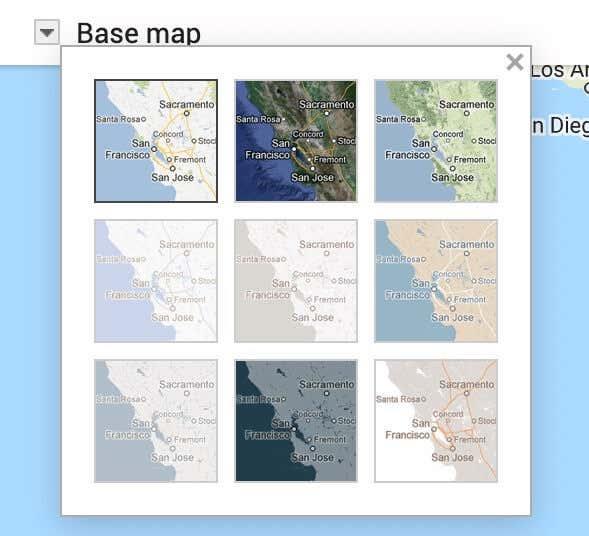
Για να επιλέξετε διαφορετική εμφάνιση για τον χάρτη σας, επιλέξτε Βασικός χάρτης στο κάτω μέρος του μενού. Στη συνέχεια, επιλέξτε την εμφάνιση που προτιμάτε: Χάρτης , Δορυφόρος ή Έδαφος .
Όταν δημιουργείτε έναν νέο προσαρμοσμένο χάρτη, έχετε προστεθεί σε αυτόν ένα επίπεδο χωρίς τίτλο από προεπιλογή. Μπορείτε είτε να δημιουργήσετε έναν ολόκληρο χάρτη χρησιμοποιώντας μόνο ένα επίπεδο ή να προσθέσετε περισσότερα επίπεδα καθώς προχωράτε. Ένας χάρτης πολλαπλών επιπέδων σάς επιτρέπει να διαχωρίζετε διαφορετικές διαδρομές και προορισμούς για μεταγενέστερη πρόσβαση. Έτσι, μπορείτε να προγραμματίσετε πολλά οδικά ταξίδια ή μονοπάτια πεζοπορίας όλα πάνω από τον ίδιο προσαρμοσμένο χάρτη.
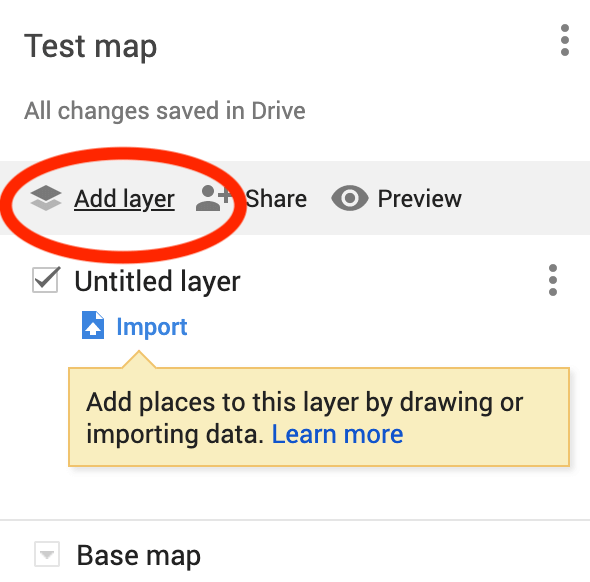
Για να προσθέσετε ένα νέο επίπεδο στον προσαρμοσμένο χάρτη σας, επιλέξτε Προσθήκη επιπέδου στο επάνω μέρος του μενού.
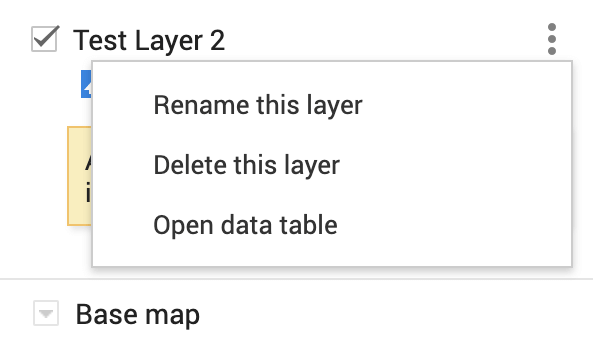
Μπορείτε να αφαιρέσετε επίπεδα από τον προσαρμοσμένο χάρτη σας ανά πάσα στιγμή. Για να διαγράψετε ένα επίπεδο, επιλέξτε τις τρεις κάθετες κουκκίδες δίπλα του για να ανοίξετε το μενού. Στη συνέχεια, επιλέξτε Διαγραφή αυτού του επιπέδου . Υπάρχει επίσης μια επιλογή να μετονομάσετε αυτό το επίπεδο και να εμφανίσετε οδηγίες βήμα προς βήμα στο ίδιο μενού.
Μαρκαδόροι
Ένας δείκτης χάρτη είναι μια πινέζα που εμφανίζεται στον χάρτη σας, επισημαίνοντας μια συγκεκριμένη τοποθεσία ή ένα ορόσημο . Οι δείκτες είναι χρήσιμοι όταν πρέπει να μοιραστείτε την ακριβή τοποθεσία ενός μέρους με άλλους χρήστες ή όταν χρειάζεται να προσθέσετε σχόλια ή πρόσθετες σημειώσεις για μια τοποθεσία.
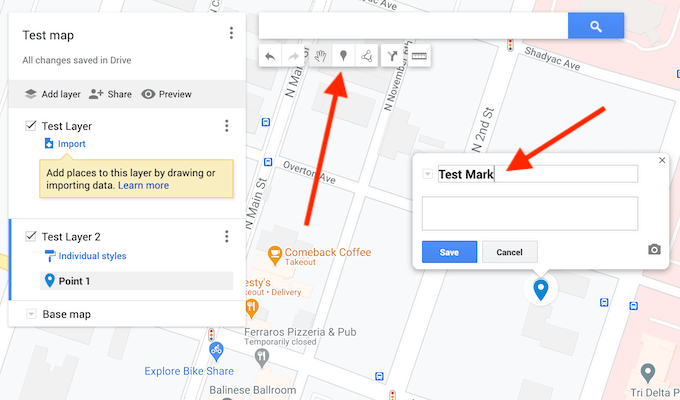
Για να προσθέσετε έναν δείκτη στον προσαρμοσμένο χάρτη σας, εντοπίστε τη διεύθυνση ή ένα ορόσημο που θέλετε να καρφιτσώσετε . Στη συνέχεια, επιλέξτε Προσθήκη δείκτη από τη γραμμή εργαλείων που βρίσκεται κάτω από τη γραμμή αναζήτησης. Στο αναδυόμενο παράθυρο, συμπληρώστε την περιγραφή του δείκτη του χάρτη σας: όνομα και περιγραφή. Υπάρχει επίσης μια επιλογή για να προσθέσετε εικόνα ή βίντεο στον δείκτη σας για να το κάνετε πιο ορατό στον χάρτη. Όταν τελειώσετε, επιλέξτε Αποθήκευση για επιβεβαίωση.
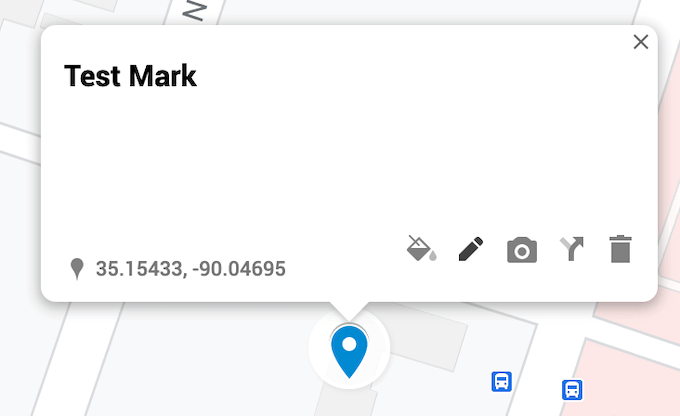
Μπορείτε πάντα να επιστρέψετε και να επεξεργαστείτε το δείκτη σας αφού τον προσθέσετε στον χάρτη σας. Μπορείτε να αλλάξετε το όνομα, την περιγραφή, το στυλ του, καθώς και να εμφανίσετε οδηγίες στον χάρτη σας.
Γραμμές & Σχήματα
Ένα άλλο στοιχείο που μπορείτε να προσθέσετε στον χάρτη σας είναι μια γραμμή ή ένα σχήμα. Εάν πρέπει να υπογραμμίσετε μια συγκεκριμένη διαδρομή ή περιοχή στον χάρτη σας, μπορείτε να την κάνετε πιο ορατή σχεδιάζοντας μια γραμμή ή ένα σχήμα γύρω της.
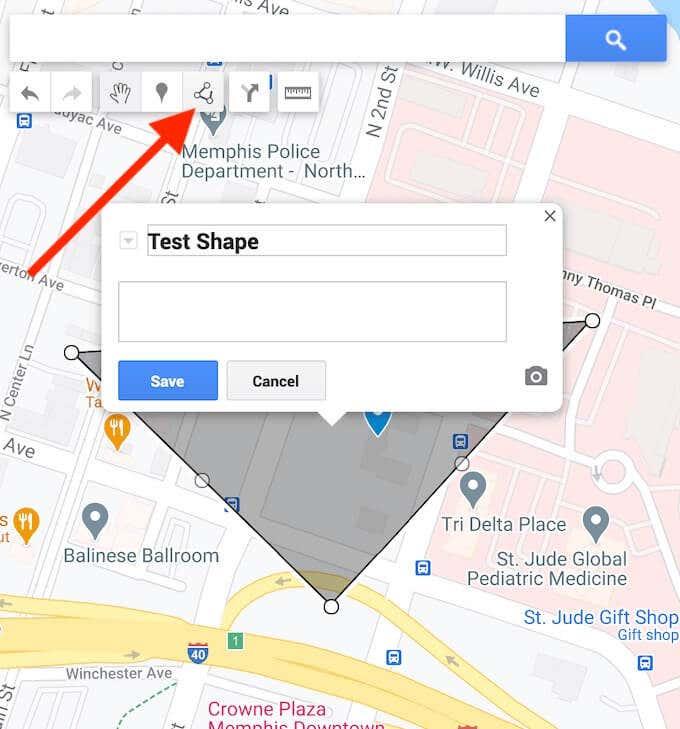
Για να προσθέσετε μια γραμμή ή ένα σχήμα στον προσαρμοσμένο χάρτη σας, επιλέξτε Σχεδίαση γραμμής από τη γραμμή εργαλείων που βρίσκεται κάτω από τη γραμμή αναζήτησης.
Στη συνέχεια, μπορείτε να επεξεργαστείτε αυτό το σχήμα αφού το τοποθετήσετε στον χάρτη σας. Μπορείτε να αλλάξετε το όνομα, την περιγραφή, το στυλ, να προσθέσετε μια εικόνα ή ένα βίντεο σε αυτό. Υπάρχει επίσης μια επιλογή να το αφαιρέσετε από τον χάρτη σας.
Κατευθύνσεις
Για πολλούς χρήστες, ο κύριος σκοπός της δημιουργίας ενός προσαρμοσμένου χάρτη είναι η κοινή χρήση του με άλλους χρήστες στους Χάρτες Google . Μπορείτε να προσθέσετε οδηγίες από το σημείο Α στο σημείο Β για να εμφανίζονται ως ξεχωριστό επίπεδο στον προσαρμοσμένο χάρτη σας.
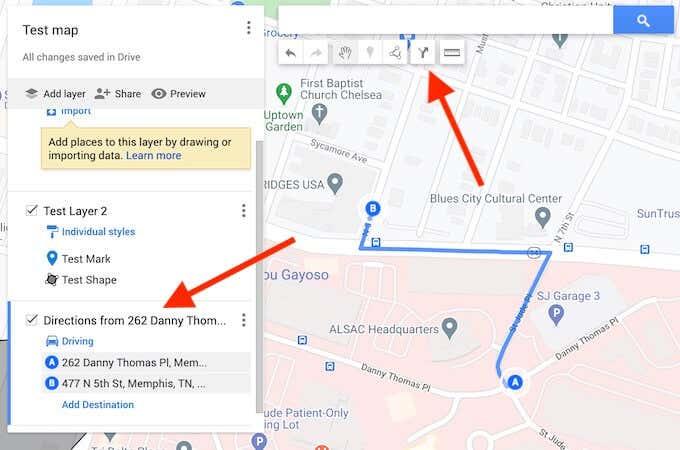
Για να προσθέσετε οδηγίες στον προσαρμοσμένο χάρτη σας, επιλέξτε Προσθήκη οδηγιών από τη γραμμή εργαλείων που βρίσκεται κάτω από τη γραμμή αναζήτησης.
Θα δείτε ένα νέο επίπεδο οδηγιών να εμφανίζεται στο μενού στην αριστερή πλευρά της οθόνης σας. Πρώτα, επιλέξτε τον τρόπο μεταφοράς σας: οδήγηση, ποδηλασία ή περπάτημα. Στη συνέχεια, προσθέστε το σημείο αναχώρησής σας στο πλαίσιο κειμένου Α και το σημείο προορισμού στο πλαίσιο κειμένου Β. Στη συνέχεια, θα δείτε τις οδηγίες σας να εμφανίζονται στον χάρτη.
Πώς να μοιραστείτε τον προσαρμοσμένο χάρτη σας
Όταν ολοκληρώσετε τη δημιουργία προσαρμοσμένων διαδρομών στους Χάρτες Google και την προσθήκη στοιχείων στο χάρτη σας, αποθηκεύεται αυτόματα στον λογαριασμό σας στους Χάρτες Google στο Places σας . Για να αποκτήσετε πρόσβαση στον νέο σας χάρτη, ακολουθήστε τη διαδρομή μενού Χάρτες Google > Τα μέρη σας > Χάρτες .
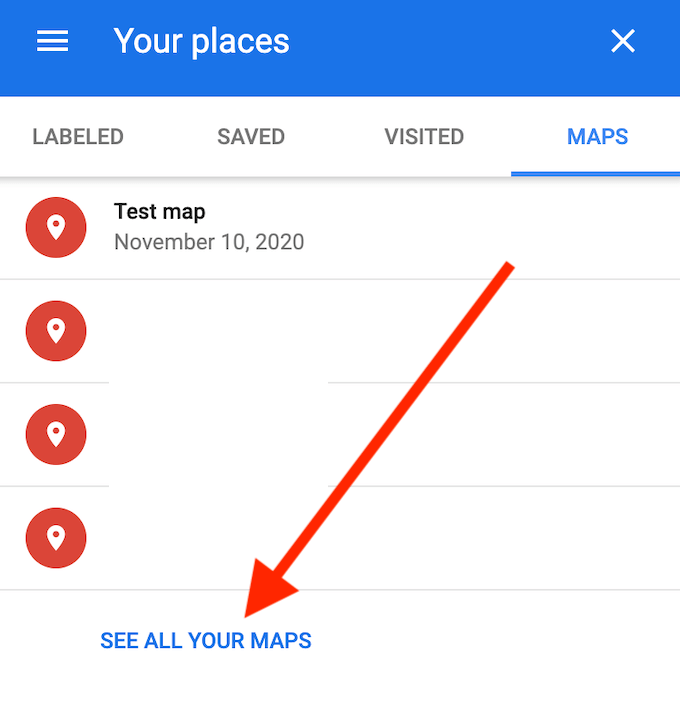
Από προεπιλογή, είστε ο μόνος που μπορείτε να δείτε αυτόν τον χάρτη μέχρι να τον μοιραστείτε με άλλα άτομα. Για να μοιραστείτε τον προσαρμοσμένο χάρτη σας, στο μενού Τα μέρη σας επιλέξτε Εμφάνιση όλων των χαρτών σας . Αυτό θα σας μεταφέρει στον ιστότοπο Google My Maps . Θα δείτε τον προσαρμοσμένο χάρτη σας στην ενότητα Κάτοχος .
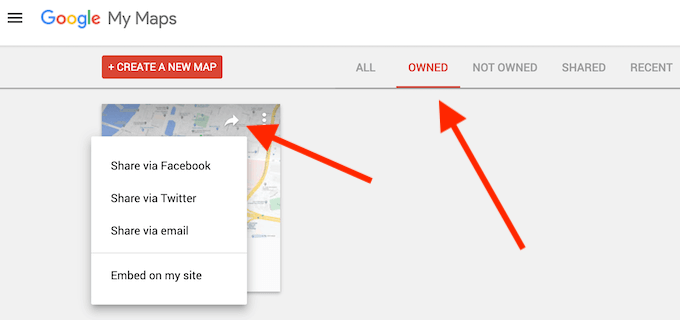
Για να δώσετε πρόσβαση στον χάρτη σας σε άλλο άτομο, επιλέξτε Κοινή χρήση χάρτη . Θα δείτε επιλογές για να μοιραστείτε τον προσαρμοσμένο χάρτη σας μέσω Facebook, Twitter, email και να τον ενσωματώσετε στον ιστότοπό σας . Επιλέξτε τη μέθοδο που προτιμάτε για να μοιραστείτε τον χάρτη σας με άλλους χρήστες.
Αποθηκεύστε τις προσαρμοσμένες διαδρομές σας στους Χάρτες Google για μεταγενέστερη χρήση
Μπορείτε να διατηρήσετε όλες τις διαδρομές, τις οδηγίες και τους δείκτες χαρτών σας όλα σε ένα μέρος χάρη στη λειτουργία προσαρμοσμένων χαρτών στους Χάρτες Google. Την επόμενη φορά που θα αποφασίσετε να κάνετε ένα οδικό ταξίδι με τους φίλους σας ή να κάνετε μια βόλτα στην πόλη, μπορείτε να ανοίξετε τον χάρτη σας και να ακολουθήσετε το μονοπάτι που ερευνήσατε εκ των προτέρων.
Εάν αργότερα θέλετε να δείτε τα μέρη που επισκεφτήκατε και να δημιουργήσετε τη νέα σας διαδρομή γύρω από αυτά, μπορείτε να τα δείτε στο ιστορικό τοποθεσίας σας στους Χάρτες Google .
Αποθηκεύετε τις διαδρομές και τις τοποθεσίες σας στους Χάρτες Google; Ποια λειτουργία Χαρτών Google θεωρείτε πιο χρήσιμη για τη δημιουργία των προσαρμοσμένων ��αρτών σας; Μοιραστείτε την εμπειρία σας με τη δημιουργία προσαρμοσμένων διαδρομών στους Χάρτες Google στην παρακάτω ενότητα σχολίων.